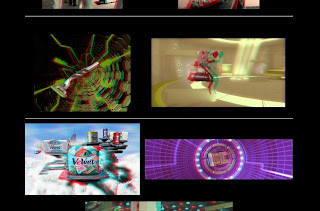Jak oglądać filmy 3d - darmowe filmy 3d. Oglądaj stereogramy 3d za darmo !
flickr, lumaxart
Zobacz jakie korzyści przynoszą efekty 3d - przekonaj się czym jest trójwymiarowa rzeczywistość na swoim ekranie. Oglądaj darmowe stereogramy 3d oraz filmy w technologii 3d. Ciesz się darmowymi animacjami 3d - zobacz na czym polega trójwymiarowy obraz.
Czym są filmy 3d ?
Są to normalne filmy - oglądając je mamy jednak wrażenie jakbyśmy znajdowali się w środku sceny. Wszystko wydaje nam się tak "blisko - wręcz dotykalnie". Główna technika wyświetlania takich filmów opiera się na przekazywaniu oku prawemu innego obrazu niż oku lewemu. Można to uzyskać poprzez kombinację kolorów np. niebieskiego i czerwonego albo zielonego i czerwonego tzn. jedno oko odbiera jeden kolor.
Druga technika polega na wyświetlaniu filmu z większą ilością klatek - 48 - dla jednego oka dla drugiego oka - jest to możliwe dzięki specjalnym okularom tzw. LCD shutter glasses, które są zasilane.
Istnieją także inne ciekawe rozwiązania - próbuje się stworzyć technologię(*już jest), dzięki której możliwe będzie oglądanie filmów bez okularów.
3d-hobby.com
Bardzo dobra strona, która opisuje działanie okularów 3d i możliwości ich wykorzystania w domowym zaciszu. Opisuje np. czy divx jest odpowiednim formatem dla filmów 3d, albo dlaczego jakość obrazu może być gorsza : http://www.3d-hobby.com.pl/index.php?option=com_content&view=article&id=51:co-nie-tak-z-tym-3d&catid=35:anaglyph&Itemid=55
Co to są stereogramy - jak na nie patrzeć ?
Są to obrazy, które sprawiają wrażenie trójwymiarowych - na pierwszy rzut oka wydają się być zwykłymi plamkami albo jakimiś dziwnymi malowidłami. W rzeczywistości jest to "ukryty obraz" - który możemy zobaczyć albo poprzez odpowiednie oddalenie, przybliżenie wzroku albo poprzez specjalne okulary.
Np. stereogram który przedstawia rekina :
GNU, http://pl.wikipedia.org/, Fred Hsu
Więcej ciekawych stereogramów znajdziecie na stronie http://www.eyetricks.com/3dstereo.htm
http://www.3dstereo.com.pl/prezentacje.htm
Ciekawa strona poświęcona efektowi 3d - znajduje się pod adresem : http://www.3dstereo.com.pl/
Inne ciekawe stereogramy to np :
Pochodzą one ze strony : http://www.netaxs.com/ i prezentują odpowiednio psa , delfina oraz motyla.
Odpowiednie wpatrywanie - oddalanie albo przybliżanie wzroku - pozwoli zobaczyć ukryty obraz.
Na stronie : http://www.stereogramy.com/ - znajduje się np. gra zrobiona jako stereogram.
Jak oglądać filmy 3d na youtube !
Istnieje taka możliwość - wystarczy tylko odnaleźć film zrobiony w odpowiedniej technice. Oto przykładowy - testowy - film w jakości 3d :
Na dole mamy - styl widoku 3d - gdzie możemy zmienić technologię wyświetlania filmu. Aby oglądać te i inne filmiki 3d potrzebujemy niestety okularów z filtrem 3d.
Sposób na domowe - naprawdę prowizoryczne okulary 3d :